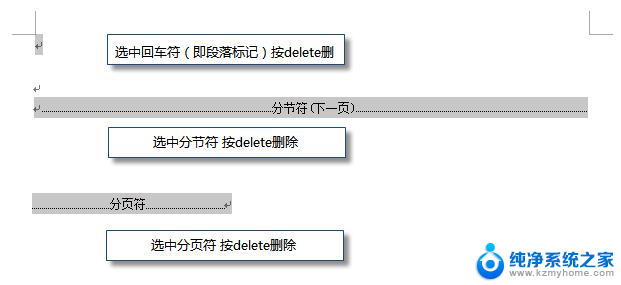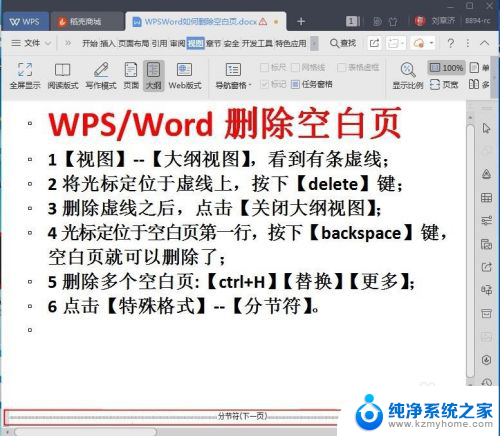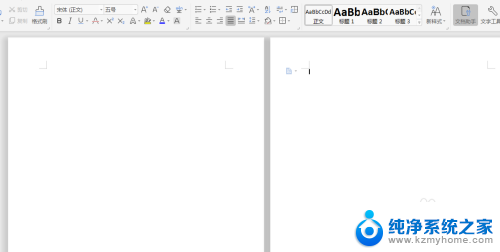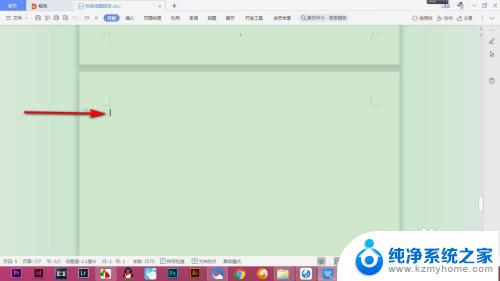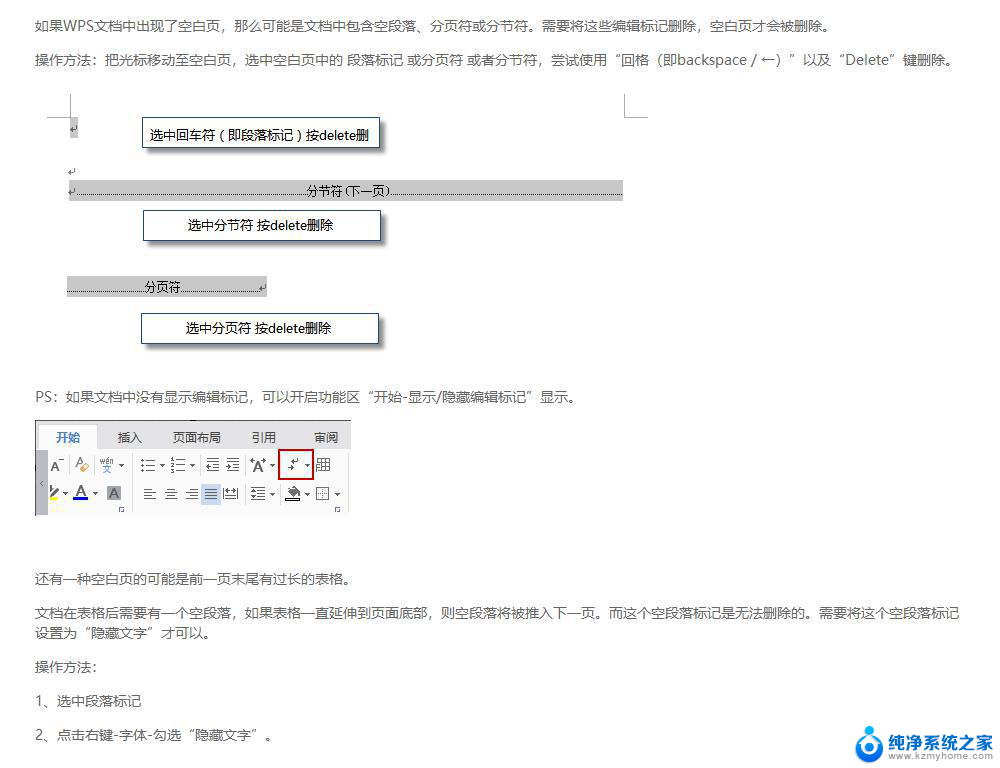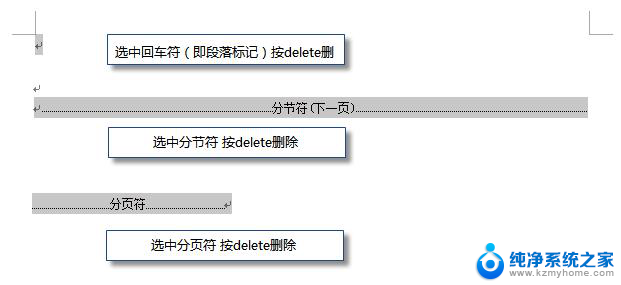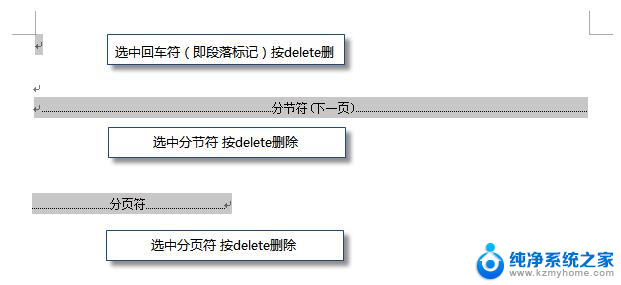wps word 删除空白页 WPS如何删除多余的空白页
在使用WPS Word进行文档编辑时,有时会出现一些多余的空白页,这给我们的工作带来了一些不便,如何高效地删除这些多余的空白页呢?WPS Word提供了一些简单实用的方法,让我们能够轻松地解决这个问题。无论是手动删除多余的空白页,还是利用快捷键或者设置打印区域,都可以帮助我们高效地清除文档中的空白页。下面我们将详细介绍这些方法,帮助大家更好地利用WPS Word进行文档编辑。
具体步骤:
1.打卡软件之后,文档中出现后一页多余的空白页。按backspace却无法删除的情况。

2.一般是因为添加的多余的空白页是通过“插入”-“空白页”所插入的,所以不能直接删除。
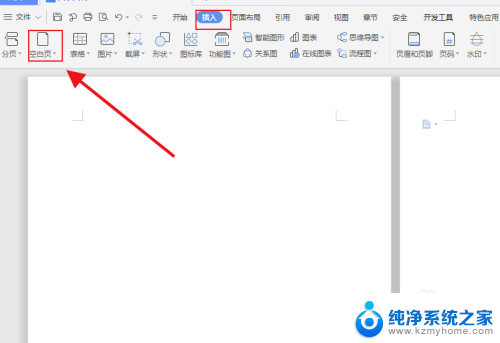
3.那么直接点击“开始”菜单,然后点击如图箭头所指图标。
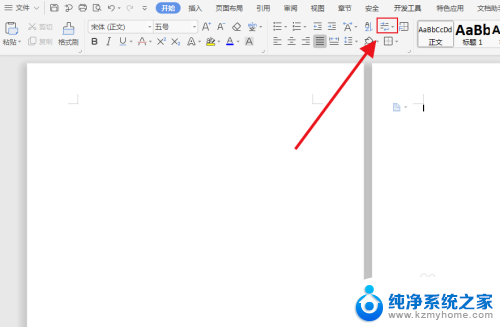
4.将“显示/隐藏段落标记”进行勾选,然后会会发现文档中就会显示出来“分节符(下一页)”。

5.直接用鼠标选中“分节符(下一页)”,然后按backspace直接删除即可。
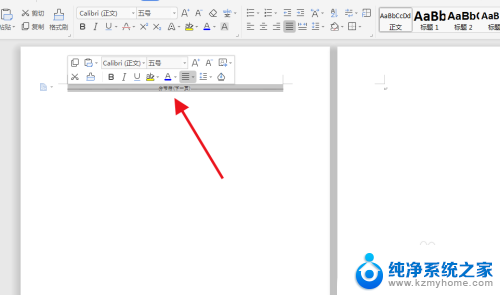
6.最后空余文档成功删除,此方法应用于不能够正常删除的空余页。
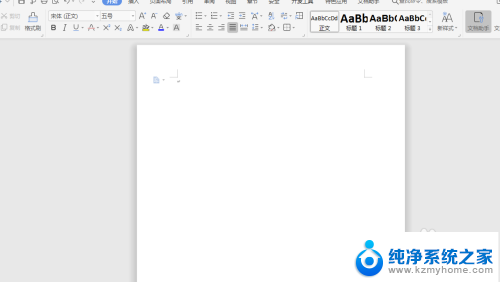
以上就是删除wps word空白页的全部内容,如果遇到这种情况,请根据以上方法解决,希望这能对大家有所帮助。